Cómo instalar "Windows to Go" sin necesidad de Windows Enterprise
por Javier Rodríguez 3
Windows to Go es una forma muy útil de correr Windows desde una unidad USB pero de inicio presenta algunos requisitos bastante excluyentes. Requiere de una versión Windows Enterprise para poder iniciar su instalador y solo se pueden usar versiones Enterprise como sistema operativo en funcionamiento en el Pendrive. Además exige cierto tipo de unidades así que no podremos instalarlo en cualquier pendrive que nos venga en gana. Esto tiene sus razones de ser, como disponer de mecanismos que se cercioren de la grabación de los datos en la unidad, pero nosotros nos lo vamos a saltar todo.
Las capturas que aquí veréis han sido realizadas desde un Windows 10 technical Preview pero sirven también para Windows 8 o Windows 8.1. Lo primero es preparar nuestro pendrive para la carga del sistema operativo. Yo uso Diskpart, como enseñamos ya en este truco, con la única peculiaridad de que necesitamos un sistema de archivos NTFS para que Windows corra sin problemas. Formateamos la partición con ese sistema, la activamos y asignamos una letra.
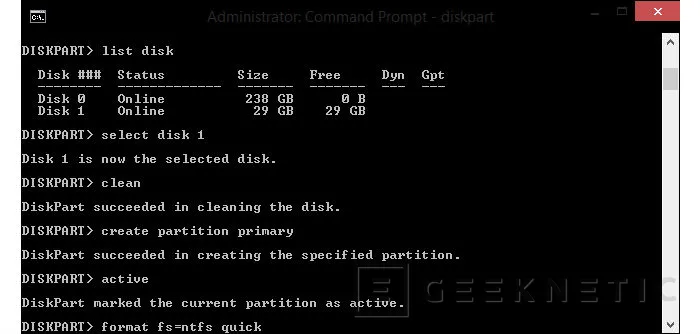
Ahora deberemos bajar la ISO del sistema Windows que queremos trasladar. La montamos como unidad de DVD mediante el propio montador virtual de Windows 8, 8.1 o 10 y buscamos en la carpeta "Sources" un archivo que se llama "install.wim" y que ocupa algo mas de 3GB. Necesitaremos la ruta a este archivo para el próximo paso.
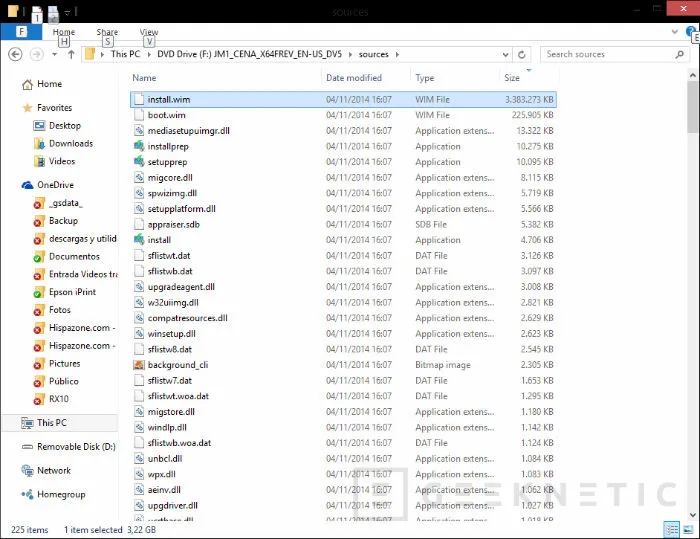
El siguiente paso es descargar una aplicación gratuita de generacion y traslado de imágenes. Se llama GimageX y es gratuita. No requiere instalación, simplemente lo descomprimimos y usamos el ejecutable adecuado según los bits de nuestro sistema operativo. En nuestro caso solo trabajamos con sistemas de 64-Bit así que lo tenemos claro. Ejecutamos la aplicación, vamos a la pestaña "apply" y en "source" introducimos la ruta a nuestro archivo "install.wim" que está en la carpeta "source" de la ISO montada. En "Destination" marcamos la letra de nuestra unidad USB, asignada con Diskpart, y le damos al botón "apply" sin señalar ninguna opción adicional.
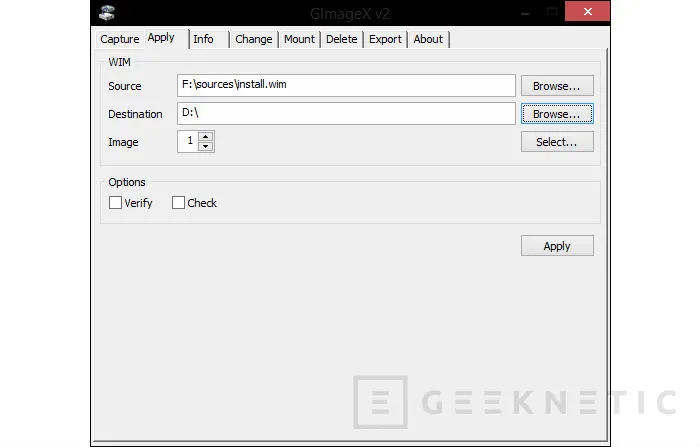
El proceso tardará algunos minutos, dependiendo de nuestra unidad USB. Acabado el proceso tenemos que generar el arranque adecuado. Esto lo realizamos con un comando que ejecutaremos con una consola "cmd" ejecutada como administrador. Abrimos la letra de nuestra unidad USB, nos dirigimos a la carpeta "Windows/System32" y ejecutamos este comando: "bcdboot.exe X:Windows /s X: /f ALL".
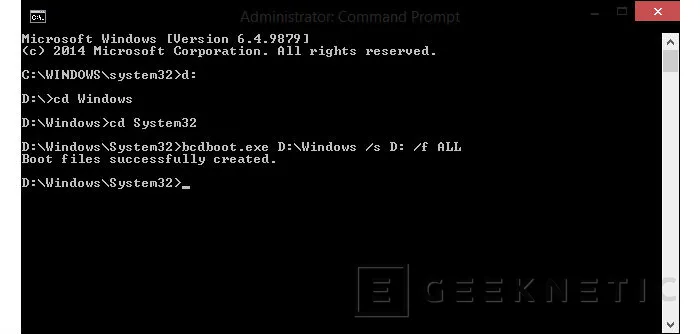
Recordad que debéis substituir la X por la unidad que corresponda y recordad también que es mejor ejecutar este comando desde sistemas operativos análogos. Es decir, que si estamos montando un Windows To Go Windows 10 deberemos hacerlo desde un sistema operativo Windows 10. Este proceso es muy rápido y ya tendremos nuestro sistema listo. El resultado depende del tipo de unidad USB que usemos siendo más efectivo en discos duros externos, unidades SSD y similares aunque también se puede hacer en cualquier pendrive con buenos resultados, generalmente.

Windows 10 Technical Preview 9879 corriendo en una unidad Transcend de 128GB USB 3.0 en un económico pero resuelto HP Stream 11.
Fin del Artículo. ¡Cuéntanos algo en los Comentarios!











